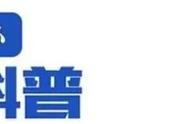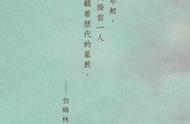一、引言
在我们日常使用电脑的过程中,键盘失灵是一件让人十分烦恼的事情。无论是工作中的重要文档输入,还是游戏中的激烈对战,键盘的正常运作都至关重要。别担心,今天就为大家带来电脑键盘失灵的一键修复方法,让您的键盘重新焕发活力!
二、常见的键盘失灵原因
- 驱动程序问题
有时候,电脑系统的键盘驱动程序出现异常或损坏,会导致键盘无法正常工作。
例如:更新系统后,可能会出现驱动不兼容的情况。 - 软件冲突
某些正在运行的软件可能与键盘的功能产生冲突,从而造成键盘失灵。
比如:同时运行多个输入法软件,可能会导致键盘输入混乱。 - 物理损坏
键盘按键被异物卡住、键帽损坏或者连接线松动等物理问题也会导致键盘失灵。
像不小心把饮料洒在键盘上,就可能引起按键短路。
三、一键修复方法
- 重启电脑
这是最简单也是最有效的方法之一。有时候,系统的一些小故障会在重启后自动修复。
步骤:点击电脑左下角的“开始”菜单,选择“电源”,然后点击“重启”。 - 检查键盘连接
如果是外接键盘,确保连接线插紧;如果是笔记本电脑自带键盘,检查是否有松动的迹象。
示例:可以轻轻摇动连接线,看是否能恢复键盘功能。 - 卸载并重新安装键盘驱动
打开设备管理器,找到键盘设备,右键点击选择“卸载设备”,然后重新启动电脑,系统会自动重新安装驱动。
操作流程:按下“Win X”键,选择“设备管理器”,展开“键盘”选项,进行相应操作。 - 扫描病毒和恶意软件
使用*毒软件对电脑进行全面扫描,清除可能影响键盘正常运行的病毒和恶意软件。
不少用户就是因为电脑中了病毒,导致键盘出现各种异常。
四、预防键盘失灵的小贴士
- 保持键盘清洁
定期清理键盘上的灰尘和杂物,避免异物进入按键内部。 - 避免液体接触
防止饮料、水等液体溅到键盘上。 - 正确使用键盘
不要过度用力敲击键盘,避免损坏按键。
五、总结
电脑键盘失灵并不可怕,只要掌握了正确的修复方法和预防措施,就能轻松应对。希望以上内容能帮助大家快速解决键盘失灵的问题,让您的工作和娱乐不再受到影响!
以上是一篇适合公众号的文章,如果您需要知乎或者头条风格的文章,可以告诉我,我会为您进行调整。
,